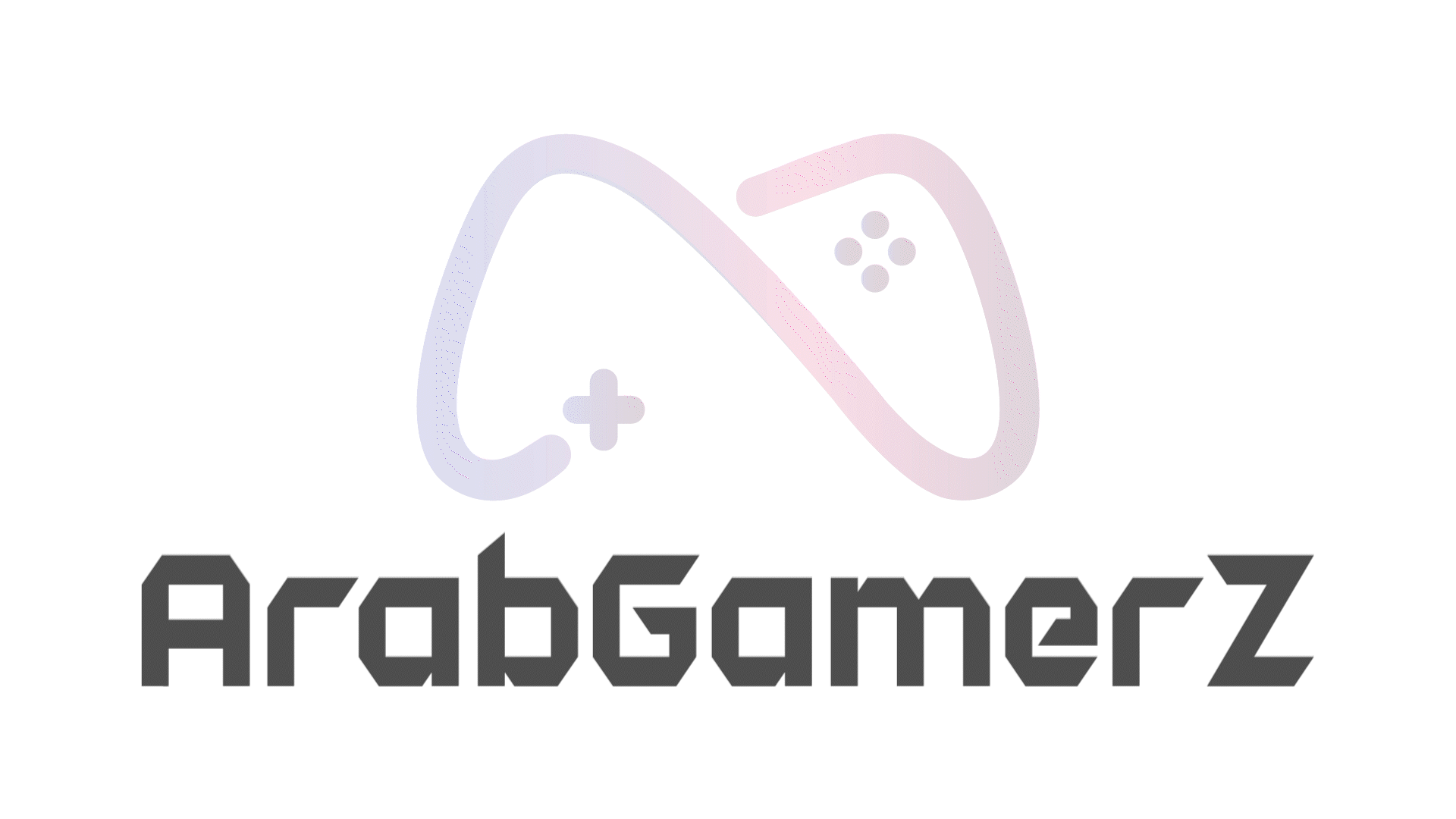أصدرت شركة Bethesda في الأسبوع الماضي تحديث الجيل التالي للعبة Fallout 4، وكما تعلمون فقد أدى هذا التحديث إلى كسر التوافق مع الكثير من التعديلات، ولم يقتصر الأمر على هذا فحسب، بل على عكس ادعاءات Bethesda، لم يضف التحديث دعمًا مناسبًا للشاشات فائقة الدقة على جهاز الحاسب.
باختصار تسبب التحديث الجديد للعبة Fallout 4 بالعديد من المشاكل التقنية، ولحسن الحظ هناك طريقة يمكنك من خلالها العودة إلى الإصدار السابق، ولنكون منصفين يعد تحديث الجيل التالي للعبة Fallout 4 بمثابة خيبة أمل كبيرة، حيث لم تقم Bethesda بإضافة أي تأثيرات لتتبع الضوء أو تتبع المسار، وليس هذا فحسب، بل لا تزال اللعبة مقفلة على معدل 60 إطارًا في الثانية فقط.
____
اقرأ أيضًا: كيفية حل مشكلة تحديث الجيل التالي من Fallout 4 على Steam Deck.
____
بخلاف الدعم واسع النطاق الموعود من الشركة المطورة، لا يوجد شيء على الإطلاق في هذا التحديث للاعبي الحاسب الشخصي. لذا باتباع هذا الدليل، ستتمكن من إزالة تحديث الجيل التالي للعبة Fallout 4 والعودة إلى النسخة السابقة.
- قم بإنشاء مجلد جديد يحتوي على جميع ملفات لعبة فول أوت 4 الخاصة بك.
افتح مربع حوار التشغيل (WINKEY + R) والصق ما يلي:
- steam://nav/console
- يجب أن تظهر شاشة تحكم Steam في الأسفل، انسخ والصق كل أسطر “download_depot” التالية سطرًا تلو الآخر:
- download_depot 377160 377161 7497069378349273908
download_depot 377160 377162 5847529232406005096
download_depot 377160 377163 5819088023757897745
download_depot 377160 377164 2178106366609958945
- بعد اكتمال كل سطر، قم بالدخول إلى مسار المجلد المحدد في شاشة التحكم، ثم انتقل للتالي.
- بمجرد الانتهاء، افتح المجلد المحدد في رسالة “اكتمل تحميل Depo”، وحدد موقع ملفات Fallout 4 بداخله، والصقها في المجلد الذي قمت بإنشائه في الخطوة الأولى.